Uz pomoć aplikacije Activity Monitor, lako možete pratiti aktivnost vašeg diska na Mac-u, i to direktno iz Dock-a. Ova posebna opcija zamenjuje standardnu ikonu Activity Monitor-a malim, animiranim grafikonom koji vizuelno prikazuje iskorišćenost diska u realnom vremenu. Evo kako to možete podesiti:
Najpre, otvorite „Activity Monitor“. Jedan od najbržih načina da to učinite je putem Spotlight pretrage. Kliknite na ikonu lupe u traci menija, ili jednostavno pritisnite kombinaciju tastera Command + Space.
Kada se pojavi polje za pretragu, ukucajte „activity monitor“ i pritisnite taster „Return“ (Enter).
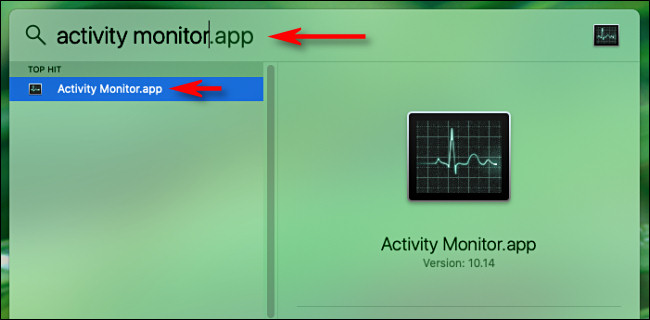
Zatim, desnim klikom miša (ili kontrolnim klikom) na ikonu Activity Monitor-a u Dock-u, pojaviće se padajući meni. U tom meniju, odaberite opciju „Dock Icon“, a zatim izaberite „Show Disk Activity“.
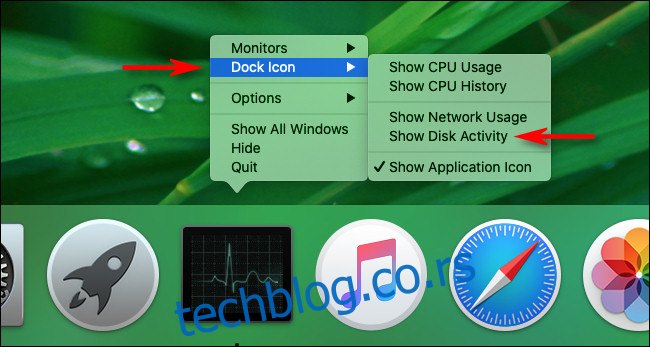
Kada je opcija „Show Disk Activity“ aktivirana, ikona Activity Monitor-a u Dock-u pretvoriće se u mali, animirani grafikon koji prikazuje aktivnosti čitanja diska u realnom vremenu, pomerajući se postepeno s desna na levo.
(Po osnovnom podešavanju, grafikon se osvežava svakih 5 sekundi. Ukoliko želite da promenite brzinu osvežavanja, izaberite opciju View > Update Frequency u traci menija na vrhu ekrana.)
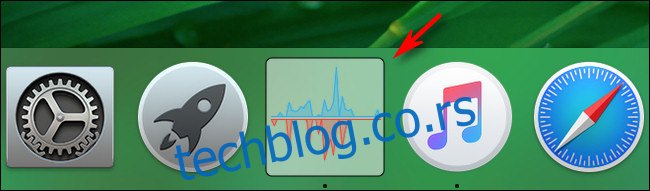
Podrazumevano, grafikon prikazuje „čitanje u sekundi“ plavom bojom, a „pisanje u sekundi“ crvenom. Oba pokazatelja predstavljaju sirove brojeve čitanja i upisa na disk po sekundi. Ovo se često označava kao „IO“, što je skraćenica za „ulaz/izlaz“ (input/output).
Moguće je modifikovati prikaz grafa u Dock-u tako da umesto „IO“, prikazuje broj bajtova koji se čitaju i upisuju. Da biste to uradili, otvorite glavni prozor Activity Monitor-a. (Ako nije otvoren, pritisnite Command + 1 da biste ga prikazali.)
Kliknite na karticu „Disk“, a zatim pogledajte ka dnu prozora. Neposredno iznad malog grafikona unutar prozora, kliknite na zaglavlje koje nosi naziv „IO“ i prebacite ga na „Data“.
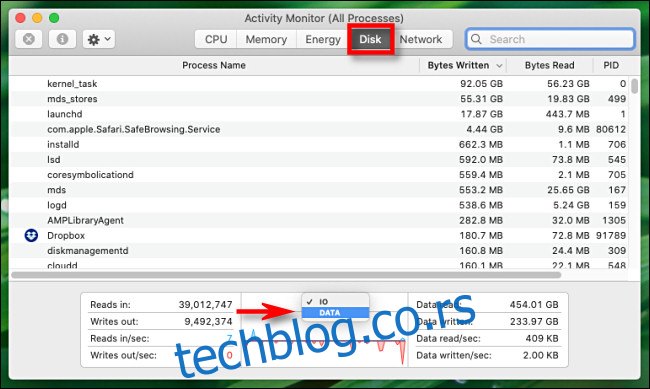
Kada je opcija „Data“ izabrana, grafikon u Dock-u će se momentalno promeniti. Sada, plava linija predstavlja bajtove podataka koji se čitaju po sekundi, dok crvena linija prikazuje bajtove podataka upisane po sekundi.
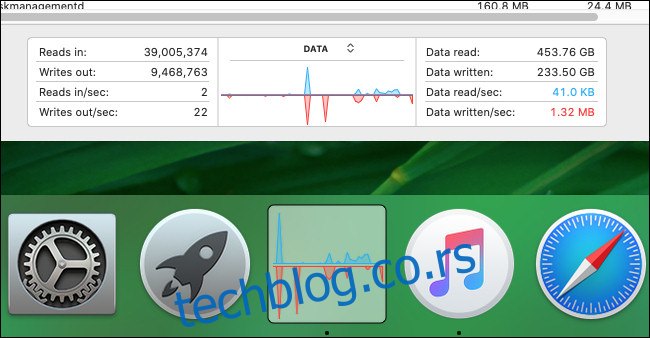
Nakon što podesite ikonu Activity Monitor-a u Dock-u prema svojim željama, možete zatvoriti glavni prozor aplikacije Activity Monitor. Aplikacija će nastaviti da radi u pozadini dok obavljate druge zadatke.
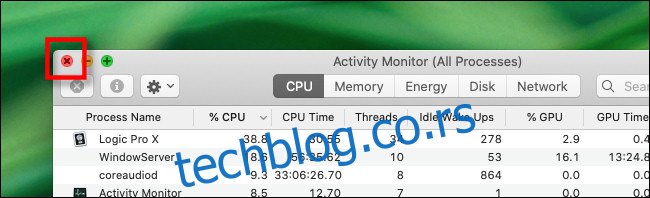
Čak i kada je glavni prozor zatvoren, grafikon aktivnosti diska u Dock-u će se nastaviti osvežavati u realnom vremenu. Ipak, važno je napomenuti da aplikacija Activity Monitor mora ostati otvorena. Ako je zatvorite, ikona u Dock-u će se vratiti na standardni prikaz.
Ukoliko kasnije poželite da se vratite na standardnu ikonu Activity Monitor-a, dok je aplikacija još uvek aktivna, ponovo desnim klikom miša (ili kontrolnim klikom) na ikonu u Dock-u, izaberite „Dock Icon“ > „Show Application Icon“. Uživajte!